Hoe Niet Gekochte Muziek Makkelijk Overzetten van iPod naar iTunes
iTunes is het standaard programma voor toegang en overzetten van muziek, foto's en andere bestanden voor Apple apparaten. Net als andere Apple apparaten is de iPod afhankelijk van iTunes voor het overzetten en back-uppen. Velen van ons zijn door de jaren heen gewend geraakt aan het synchroniseren en toegang hebben tot bestanden op je iPod met iTunes toen de iPod op de markt kwam. Apple laat je echter geen niet gekochte muziek overzetten van iPod naar iTunes bibliotheek door de Apple auteursrecht kwestie en om winst te genereren van de verkoop van muziek en nummers bij iTunes.
Als we onze iPods volladen met nummers die we leuk vinden en nog belangrijker gratis is, hebben we het probleem hoe deze niet gekochte nummers van iPod naar iTunes te krijgen. Veel mensen hebben de volgende vraag gesteld - Hoe niet gekochte nummers overzetten van iPod naar iTunes?
Er zijn hiervoor twee oplossingen voor de muziek overdracht. Met ons TunesGo programma kun je makkelijk niet gekochte muziek overzetten van je iPod naar iTunes.
- Oplossing 1. Makkelijk Overzetten van Niet Gekochte Muziek van iPod naar iTunes met TunesGo
- Oplossing 2. Handmatig Overzetten van Niet Gekochte Muziek van iPod naar iTunes
Oplossing 1. Makkelijk Overzetten van Niet Gekochte Muziek van iPod naar iTunes met TunesGo
Wondershare TunesGo is een perfecte oplossing voor gebruikers die niet gekochte muziek van iPod naar iTuneswillen overzetten, en het laat de taak in enkele seconden uitvoeren.
Stap 1 Download en installeer TunesGo
Wondershare TunesGo - Telefoon Beheerder

- Zet muziek over tussen twee apparaten of tussen apparaat en PC/iTunes
- YouTube als je persoonlijke muziekbron
- Gebruik iTunes met Android
- Organiseert hele iTunes muziek bibliotheek
- Repareert ID3 tags en hoezen
- Verwijdert dubbele nummers & gemiste tracks
- Deelt je iTunes speellijst
Stap 2 Verbind je iPod met de Computer
Verbind de iPod met de computer met een USB kabel en start TunesGo. TunesGo zal automatisch je iPod detecteren.
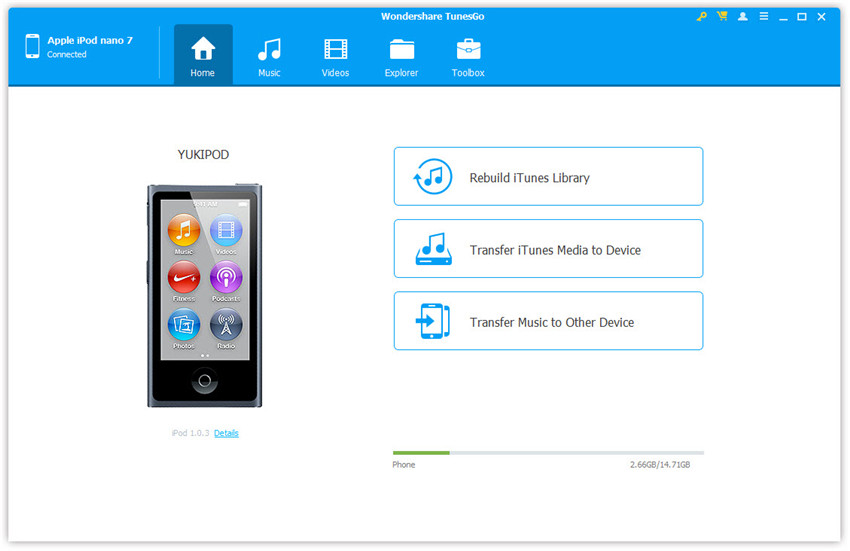
Er zijn twee methodes beschikbaar: Als je alle muziek wilt overzetten, kun je beide methodes kiezen, maar methode 1 is sneller; als je maar een deel van je muziek wilt overzetten naar iTunes, kies dan methode 2.
Methode 1: Zet Alle Muziek over van iPod naar iTunes
Klik op ToolBox in het hoofdmenu om naar de iPod apparaat pagina te gaan. Klik op "Herinrichten iTunes Bibliotheek".

Stap 3 Zet Niet Gekochte Muziek over van iPod naar iTunes
Klik op "Start" op de volgende pagina.

Alle bestanden op het apparaat worden gescand en zijn te zien in verschillende categorieën als Muziek, Films, Podcasts en andere. Standaard zijn alle bestand types aangevinkt. Om alleen de muziekbestanden over te zetten, haal de vinkjes bij de andere items weg en klik op “Start”. De bestanden worden dan overgezet naar iTunes.

Methode 2: Zet een Deel van de Muziek over van iPod naar iTunes
Klik op het Muziek icoon linksboven en vink de nummers aan die je wilt selecteren van de niet gekochte muziek die je wilt overzetten, of je kunt de hele muziek bibliotheek door het vakje naast Naam aan te vinken. Rechterklik op de geselecteerde bestanden en kies Exporteren naar > Exporteren naar iTunes Bibliotheek.

Aanvullende Functies van Wondershare TunesGo
-
Zet je Muziek over van je iOS Apparaat
Je kunt je muziek terugzetten van je iPhone, iPad of iPod naar je iTunes. Of je nu je computer data bent kwijt geraakt of je hebt een apparaat gekregen met ingeladen muziek, TunesGo kan je muziek terugzetten van je iOS apparaat naar je iTunes bibliotheek op je computer. -
Schoon je Hele Muziek Bibliotheek op
TunesGo analiseert automatisch en schoont je muziek bibliotheek met 1 klik op. Je kunt ook handmatig je muziek taggen, albumhoes art veranderen, dubbelingen verwijderen of gemiste tracks weghalen. Je muziekcollectie is nu goed georganiseerd. -
Beheer iOS Apparaten zonder iTunes
Beheren, ontdekken en delen van je muziek met TunesGo. Geen synchronisatie meer met iTunes. TunesGo bevrijdt je muziek en doet wat iTunes niet kan. -
Gebruik iTunes met Android
iTunes en Android – eindelijk samen! TunesGo heeft de barriere van iTunes afgebroken en laat Androiders iTunes gebruiken als een iOS apparaat. Synchroniseer en zet je iTunes bibliotheek makkelijk over naar je bibliotheek op je Android apparaat met TunesGo.
Oplossing 2. Handmatig Overzetten van Niet Gekochte Muziek van iPod naar iTunes
Dit is een van de twee methodes die je kan helpen om je niet gekochte muzike van iPod naar iTunes over te zetten, en je hebt alleen je iPod, een iPod USB kabel, en je computer nodig om de taak uit te voeren. Deze methode is wat gecompliceerder, prima voor de techneuten.
Stap 1 Verbind je iPod met je Computer
Verbind je iPod met de computer met de USB cable. Je ziet je iPod dan in het "Mijn Computer" scherm zoals je hieronder kunt zien.

Stap 2 Laat Verborgen Bestanden en Mappen Zien
Klik op Tools in de menu balk van Windows explorer en selecteer Map Opties > Bekijken en vink "Laatr verborgen bestanden en mappen zien" aan.

Stap 3 Open iPod Map
Dubbelklik op het iPod icoon in Mijn Computer om het te openen. Zoek de "iPod_Control" map en open het.

Stap 4 Kopieer Muziekbestanden
Zoek de Muziek map na het openen van de iPod_Control map. Kopieer dan de hele map naar computer.

Stap 5 Voeg Muziekbestanden toe aan iTunes Bibliotheek
Start iTunes en klik op Bestand > Map Toevoegen aan Bibliotheek om de muziek map aan je iTunes Muziek Bibliotheek toe te voegen.

Stap 6 Houd iTunes Media Map Georganiseerd
Na toevoegen van de muziekbestanden aan de iTunes bibliotheek, klik op Bewerken > Voorkeuren > Gevanceerd, en vink "Houd iTunes Media Map Georganiseerd" aan.

- Het is gratis.
- Het heeft geen aanvullende software pakketten of applicaties nodig.
- Het is makkelijk te volgen als je een basis begrip van IT hebt.
- iTunes toont muziek niet georganiseerd in de bibliotheek als je deze methode kiest.
- Het proces van het tonen van verborgen beschikbaar bestanden legt je belangrijke systeem map bloot.
- Het proces is gecompliceerd voor iemand die geen basis begrip van IT heeft.
